利用NAS上的Web Station制作自己的导航页
先上图:

前言:
NAS入手已经快两年了,基本上保持吃灰,可能是受消费主义思想影响,总觉得当时入手的DS220+配置太低(其实是一般人根本没有使用NAS的必要…)也尝试去尽量充分利用它,but总是感觉没有那种必不可少的感觉,所以也希望各位看官入手NAS之前思考一下:它到底能对你有多大的帮助。
不过在倒腾NAS的途中,还是学到了很多的东西和知识。废话不多说,教程开始!
先决条件:
- 一台NAS:本人用的是群晖的DS220+,没有用过黑裙或者其他品牌的NAS,所以以下教程可能不太适用于某些看官,还请酌情观看。
- 软路由设备:为了能DDNS,其实能内网穿透也可,主要是为了能在外网访问内网的设备,具体教程请看我另一个文章《R2S食用指南(含 R2S软路由系统刷入、R2S做主路由、二级路由AP模式、NAS的DDNS实现+URL转发)》
- 公网IP:同上一个条件,都是为了DDNS。
- 动手能力:我相信能看到这的看官都是有的吧~
所需资源:
本教程利用群晖webstation安装typecho博客然后采用钻芒二开Typecho主题来实现自定义导航页。
- typecho博客源代码
- 钻芒二开Typecho主题(此主题是在webstack导航的基础上修改的)
谢过各位大佬!鞠躬!
前期准备:
群晖NAS设置:
下载所需软件:
群晖上所需的软件有:Web Station,PHP 7.4,Apache 2.4,MariaDB 10,PhpMyAdmin

注:其实安装web station的时候PHP和apache好像就会让你安装了,我是全部版本都安了的。MariaDB就是数据库,PhpMyAdmin是管理数据库的。
数据库设置:
安装MariaDB的时候会提示你输入一个root密码,请牢记。
利用PhpMyAdmin创建tyhpecho的数据库:


创建网站根目录并设置权限: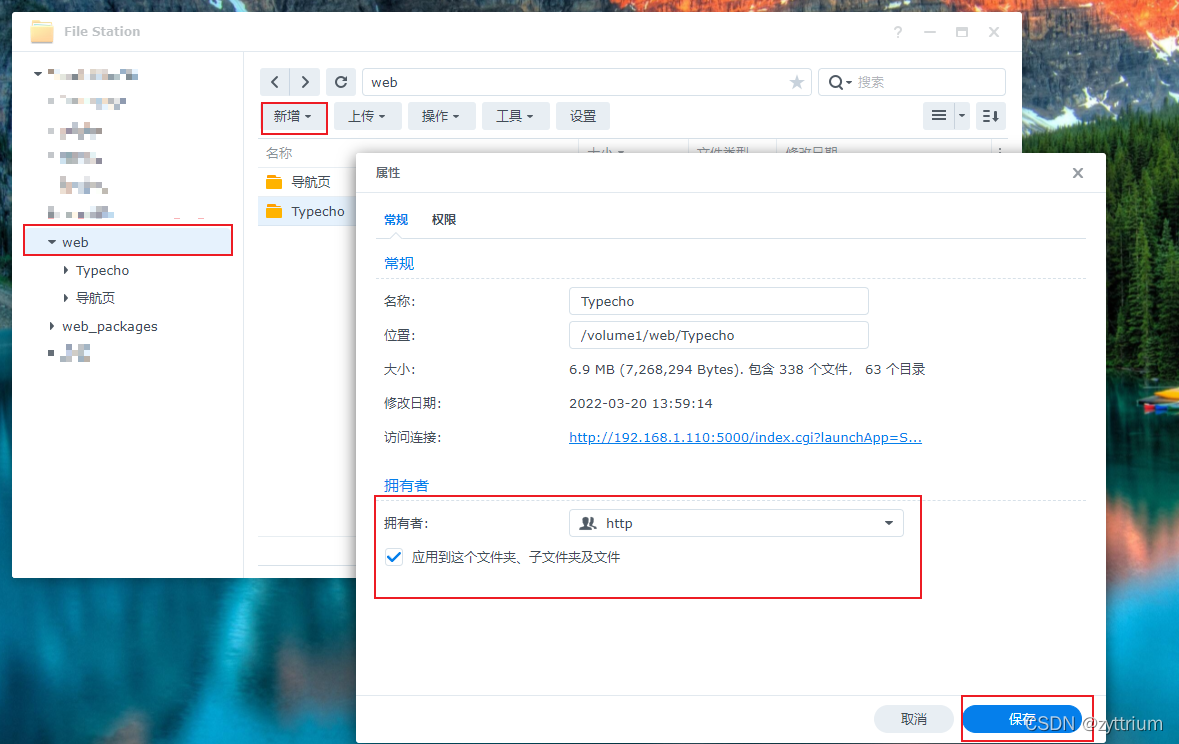
web station设置:
打开软件-启用PHP的所有扩展


创建虚拟主机服务门户

注:这里你就要看你是基于主机还是端口了,我的建议是基于端口然后外网用https访问端口。
安装typecho:
解压下载好的typecho源码至刚刚创建好的文件夹内

解压主题至typecho/usr/themes

安装typecho:
浏览器输入你的NAS IP地址加端口号即可访问typecho安装页面:


然后就应该可以打开typecho了。
typecho开启主题:


配置端口转发使用外网访问:

到此,教程就全部结束了。或许不够详细,请见谅,有任何问题可以私信我。
一些使用技巧: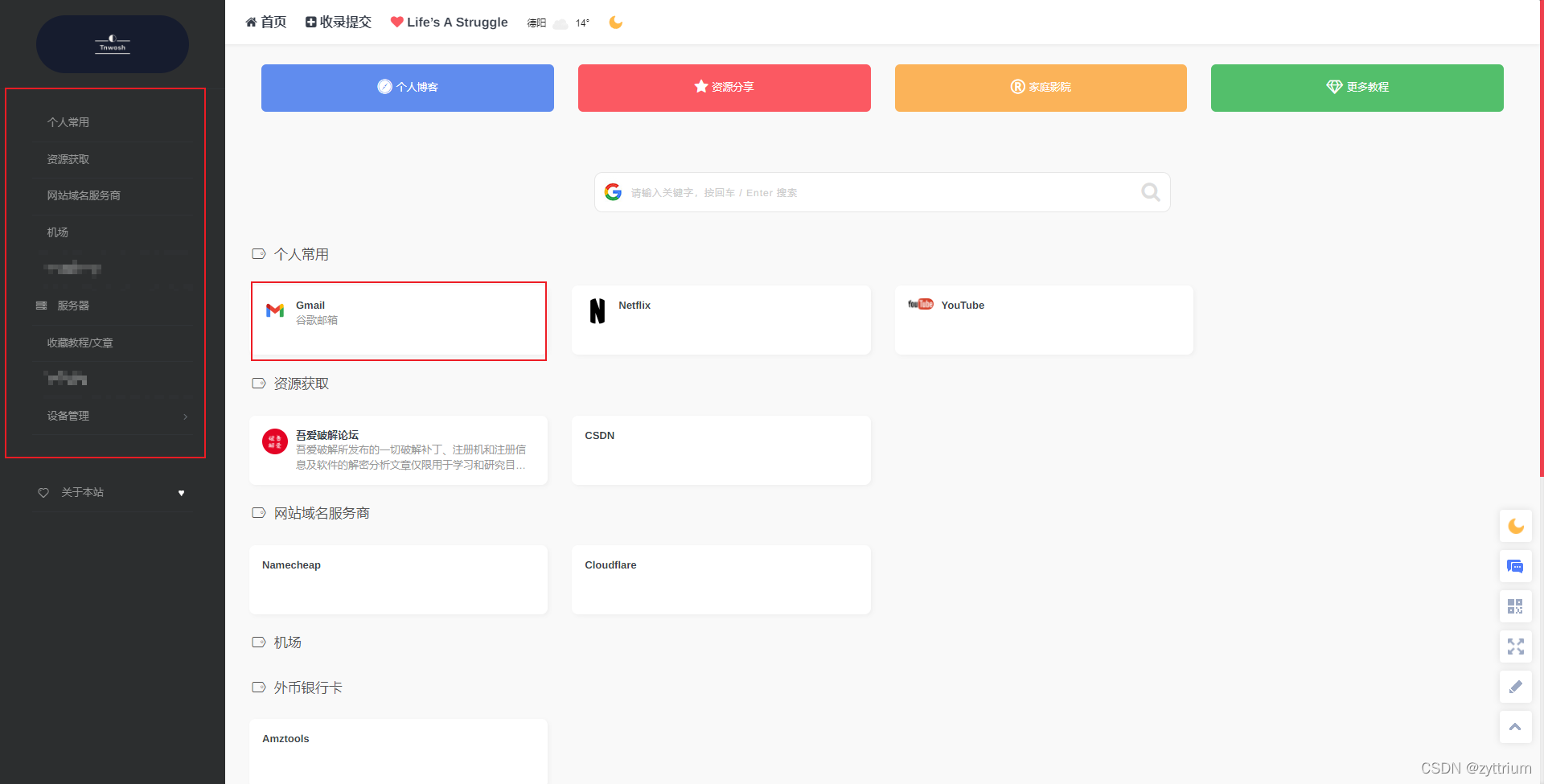
创建导航的步骤:

其他的在外观-主题-设置外观里都可设置,不再赘述。
有问题请私信我!
thank for watching!























 4199
4199

 被折叠的 条评论
为什么被折叠?
被折叠的 条评论
为什么被折叠?










